武汉北编组站DS6K5B监测使用说明系统集成文档格式.docx
《武汉北编组站DS6K5B监测使用说明系统集成文档格式.docx》由会员分享,可在线阅读,更多相关《武汉北编组站DS6K5B监测使用说明系统集成文档格式.docx(20页珍藏版)》请在冰豆网上搜索。
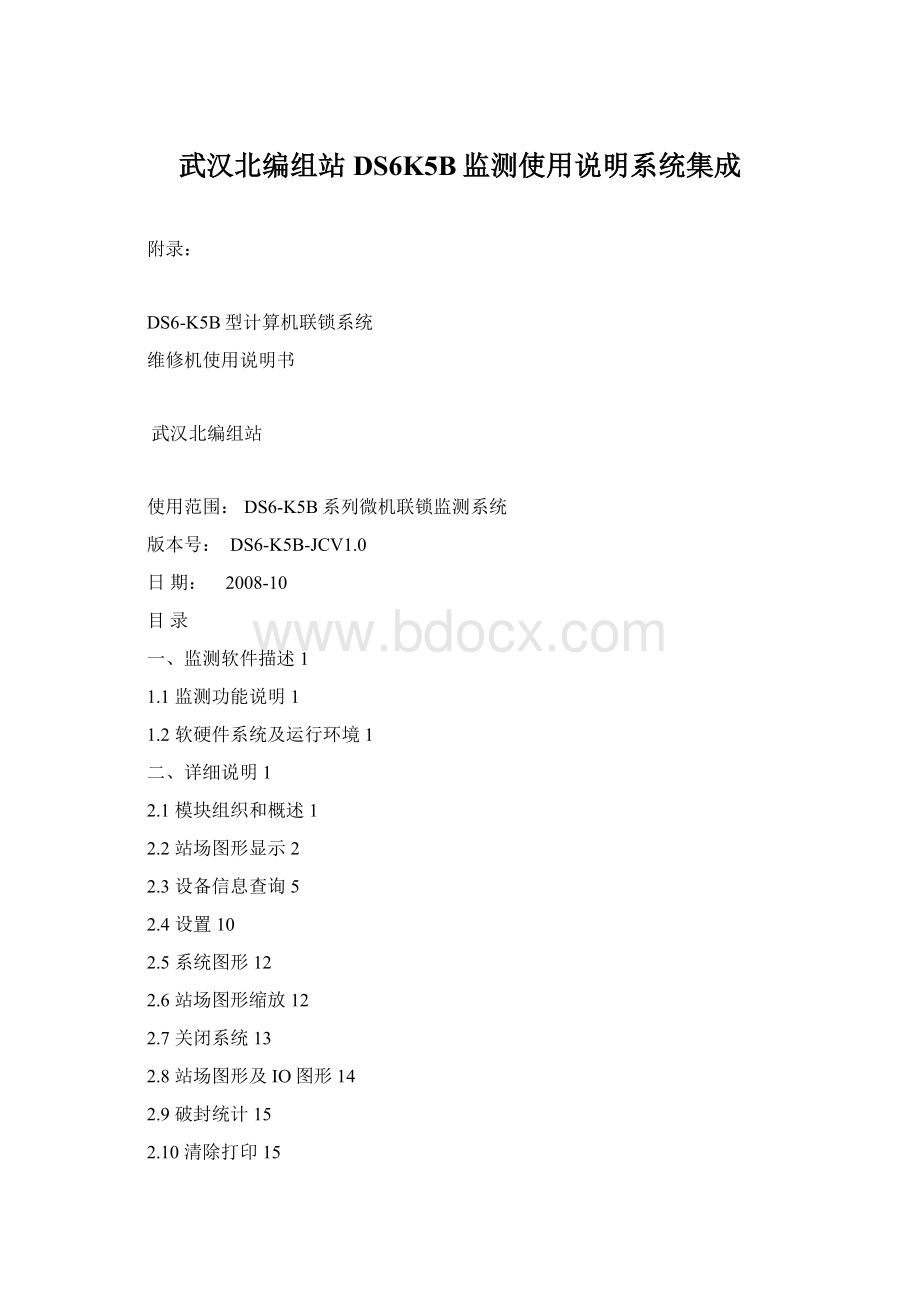
1.2软硬件系统及运行环境1
二、详细说明1
2.1模块组织和概述1
2.2站场图形显示2
2.3设备信息查询5
2.4设置10
2.5系统图形12
2.6站场图形缩放12
2.7关闭系统13
2.8站场图形及IO图形14
2.9破封统计15
2.10清除打印15
2.11列控记录15
2.12远程维护16
一、监测软件描述
1.1监测功能说明
监测系统具备以下功能:
●对本站现场所有设备的变化情况进行实时的记录、显示和现场按钮操作的记录、显示;
●根据需要可进行历史回放,再现设备的连续变化情况,按要求进行查询、打印、数据转存等;
●可直接观察采集、驱动继电器的状态,给电务维修人员提供相应的信息;
●给电务维修人员查找故障提供帮助;
●修改监测本机时间;
●具有远程诊断功能,通过远程可再现现场的故障情况。
1.2软硬件系统及运行环境
工控机型号:
研华6178V(集成显卡)
内存:
256M(512M)
硬盘:
40G(80G)
操作系统:
windows2000
数据库:
SqlServer2000
开发语言:
VC++6.0
二、详细说明
2.1模块组织和概述
监测系统是计算机联锁系统的一个重要组成部分,是为了帮助计算机联锁系统管理和维护人员分析事故原因及查找设备故障而设计的。
监测系统用户界面主要包括站场图形显示、设备信息查询、联锁系统运行图等,用户可根据不同的需求调用不同的界面观察所需信息。
基本界面如图一:
图一
下面介绍各部分的功能及使用方法。
2.2站场图形显示
2.2.1行车状况
反映区段、道岔、信号机等站内设备的变化情况。
2.2.2系统通信状态
包括联锁控显运行状态、IO系统状态。
2.2.3按钮闪烁、按钮封闭
按钮闪烁表示联锁软件认为有效的进路按钮状态。
2.2.4道岔控制状态、
表示道岔所处的控制状态,单封、单锁等。
2.2.5零散信息表示灯
表示联锁零散继电器的状态,例如半自动、自动闭塞等。
2.2.6操作方法
显示界面如图二
图二
图形显示有实时、历史两种,操作界面如下:
灯绿表示处于按下状态。
操作方法:
用鼠标点击“实时”按钮,对应上图1.1按钮,呈按下状态。
图1.2
1.用鼠标点击按钮,此时按钮变绿,为按下状态。
2.用鼠标点击“回放日期”右侧的弹出按钮,然后用鼠标在列表中点一下需要回放的起始日期,数据将出现在表格中。
3.选定好“开始时间”,设定“回放速度”。
根据需要选择
进行回放,观察现场变化情况。
4.如需暂停回放内容,则按下键。
5.如需继续回放,则再次点击
6.如需显示文字记录,点击,如想隐藏文字记录,点击
通过显示文字可以查看当时的设备变化情况。
2.3设备信息查询
系统对现场所有设备的变化情况均记录在数据库中,可按要求查询。
以文本、表格的方式显示及打印各设备的变化信息。
系统能够保证数据库信息严格的一致性及安全性。
查询分为设备实时状态查询和历史信息记录查询。
为了方便查询,按照设备分别可以对“全体设备”、“区段信息”、“信号信息”、“道岔信息”、“零散信息”、“提示信息”、“按钮信息”、“报警信息”、“输出命令”进行查询。
2.3.1实时信息查询
以查询全体信息为例说明实时信息的查询方法,显示界面见图三。
图三
选择方法:
在主菜单上点击“信息查询”/“全体设备”,或直接点击“全体设备”
按钮,如上图二所示:
图2.3.1左边表示:
全体设备继电器实时状态;
右边表示:
设备状态变化信息,记录的时间精确到毫秒:
A.用鼠标拖动表格右侧滚动条中的滑动块,可查看全部的查询结果。
左边表格栏显示的是全体设备实时状态,右边表格栏显示的是实时变化设备状态。
B.用鼠标点击图型窗口右上角的“关闭窗口”键,则退出查询窗口。
回到图一的原始状态。
C.用鼠标点击图型窗口上面的各种选择项,可选择想具体查看的信息种类。
“区段信息”、“信号信息”、“道岔信息”、“零散信息”、“双机信息”、“闭塞信息”、“按钮信息”、“报警信息”、“输出命令”的实时状态查询方法与“全体信息”基本一致。
注:
DS6-K5B系统文字表述为实际继电器的状态
2.3.2历史信息查询
在菜单上先点击“查询选择”选择需要的时间段,出现如图2.3.2示的画面。
A.用鼠标点击“查询选择”,选择需要查询的起始时间和终止时间,考虑到数据量大的问题,查询时间最好选择在1小时范围内,查询时间间隔不能超过2小时。
若要查看2小时以上的内容时,需分段进行。
B.选择好时间后,用鼠标点击“查询”键,则所需的信息显示在窗口内,可以拉动游标任意观看。
C.用鼠标拖动表格右侧滚动条中的滑动块,可查看全部的查询结果。
2.3.3打印历史信息
A.在选择好时间了以后,点击“数据打印”,出现如图2.3.3.1所示的画面。
B.可以直接选择打印或先选择预览。
C.通过打印预览观察所选择的打印数据,并根据需要选择相关的内容,点击打印即可。
已经下发的打印命令可通过主菜单“打印清除”删除如图2.3.3.2,打印纸张的大小由程序指定。
图2.3.2.2
2.3.4导出历史信息
数据导出可将所选择时间段内的设备数据存到磁盘上。
导出的数据内容为查询显示后的数据,文件格式为文本文件,可在其他计算机上直接观看。
A.在选择好时间了以后,出现如图2.3.4所示的画面,点击“数据导出”前请插入软盘。
B.点击“数据导出”按钮。
C.数据导出完毕后,出现提示结束的对话框。
2.4设置
该部分菜单主要包括“调整系统时间”、“调整时间记录”。
2.4.1调整系统时间
A.先用鼠标选中“设置”选项,再选取“调整系统时间”;
(见图2.4.1)
B.输入密码“2000”后,可输入新的系统时间,必须在本小时内调整时间,不能跨小时调整时间;
图2.4.1
2.4.2调整时间记录
A.先用鼠标选中“设置”选项,再选取“调整时间记录”;
(见图2.4.2)
2.5系统图形
A.用鼠标选中“系统图形”选项;
(见图2.5)
图中表明了联锁系统内部的通信状态及联锁系统与CTC外部计算机设备的连接状态。
图2.5
2.6站场图形缩放
A.用鼠标点击子菜单“缩小”、“还原”、“放大”,站场图形会在原有图形基础上做出相应得变化;
(见图2.6)
图2.6
2.7关闭系统
A.用鼠标点击子菜单“重启计算机”、“关闭计算机”,密码“2000”确认后,监测机将执行用户操作重启或关闭监测机;
(见图2.7)
注:
建议现场通过该菜单对监测机进行关闭、重启操作。
图2.7
2.8站场图形及IO图形
A.用鼠标点击菜单“站场图形”、“IO图形”,监测界面在两图间切换,(见图二和图2.8)
图2.8
2.9破封统计
A.用鼠标点击菜单“破封统计”,界面显示控显A、B机破封按钮动作次数的记录,以月为基本时间,界面如图2.9;
图2.9
2.10清除打印
A.先用鼠标选中“清除打印”选项,软件将调出Windows系统的打印任务框,用户可通过该对话框对打印任务进行删除、暂停等操作(见图2.3.3.2);
2.11列控记录
实时报警框是对联锁系统报警信息的实时体现,如出现联锁报警该对话框自动弹出,人工确认后可关闭该对话框;
A.用鼠标点击菜单“列控记录”界面如图2.11.1,可以对“列控通信状态”,“列控开关状态”,“限速信号命令”,“列成进路信息”进行查询。
B.“列控通信状态”,“列控开关状态”,“限速信号命令”,“列控进路信息”的数据存储为一个月,查询时按照当前月的日期查询如图2.11.2。
图2.11.1
2.12远程维护
远程维护方案为在后台运行客户端控制软件,各站配置相同。
通过拨号方式建立连接,将共享的数据内容拷贝到维护中心即可。
各站只需把电话线接到调制解调器的LINE端口即可。